KNIME - 並び替えを行う ~Sorter~

動画版はこちら(無料公開中):研修コンテンツとしてどうぞ!
【KNIME入門】 業務自動化これ一本!? 公式認定講師が教えるKNIME使い方完全ガイド! | Udemy
はじめに
今回は、並び替え・ソート(昇順・降順)を行いたいと思います。
かなり簡単なので一目見るだけでOKです。
今回のテーマ ~Sorter~
今回のNodeはデータの出力時だけでなく、データの補完前に使ったりします。
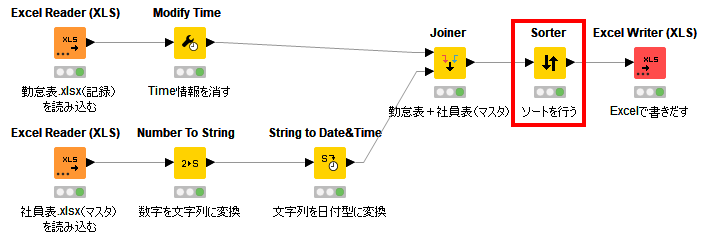
覚えてほしいこと
小さい順が昇順、大きい順が降順ですよね!
昇順はAscending、降順がDescending
やりたいこと
Excelの並び替え機能を再現しましょう。勤怠表のデータを、出勤日は昇順、残業時間は降順、社員番号は昇順の順番で並び替えます。
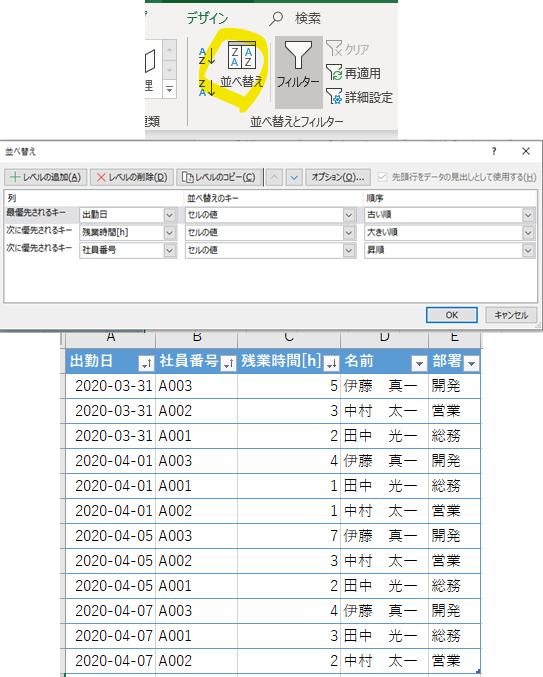
Sorterの使い方
Workflow
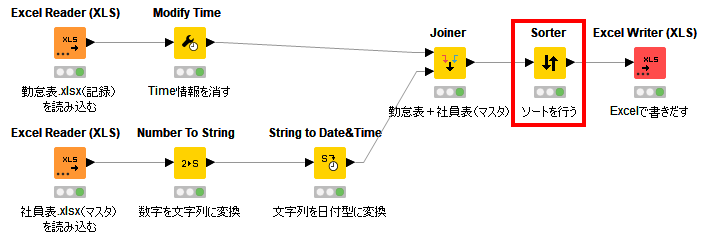
Workflowはこちらからダウンロードできます。
Confirm - Before After
先にConfirmを見ていきます。勤怠表のデータが、出勤日は昇順、残業時間は降順、社員番号は昇順の順番で並び替えられています。
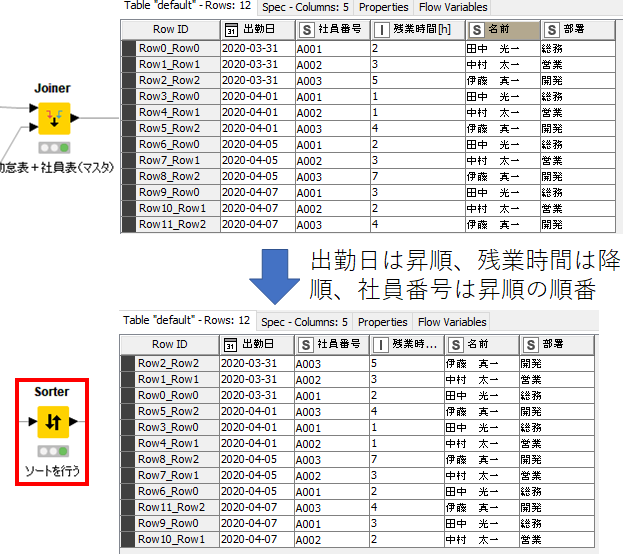
Configure
今回のConfigureも非常に簡単です。昇順はAscending、降順がDescendingということだけ覚えておけば、あとは並び替えたい順に上からコラムと並び替え方法を選択していくだけです。
もちろん、3つのコラムを必ず指定する必要はなく、1つだけでも構いません。また、4つ以上のコラムを指定したい場合は、下のNew Columnsのボタンを押すとコラムを増やせます。
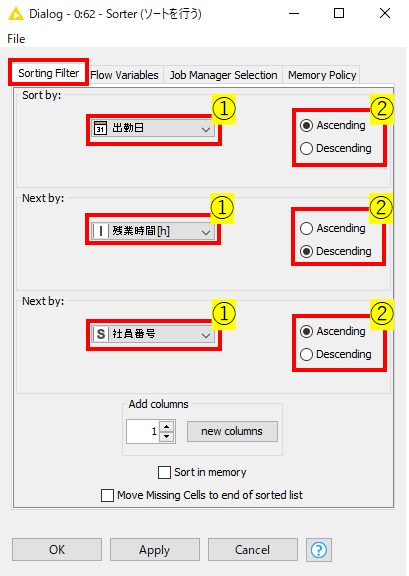
おわりに
今回は休憩のような簡単さだったと思います。あとGWは3日です。なのであと3記事くらいで初級編を終わらせる予定です~
参考リンク
-
すさんのBlog:
- KNIME公式Node Pit(英語):
- KNIME Example Workflow(英語):